雨林木风XP系统打开控制面板的几种方式!
更新时间:2016-11-10 20:18:43 来源:雨林木风官网 游览量: 181 次
在使用电脑的时候,用到最多的也就是控制面板了。可通过打开控制面板,对电脑进行一些设置或者更改、删除一些软件等等。对于刚接触电脑的用户来说,如何打开控制面板,甚至连控制面板在哪里都还不知道。下面雨林木风系统小编介绍XP打开控制面板的详细操作步骤。
1、管理工具是在控制面板里面的, 先要打开控制面板! 控制面板在开始里面! 点击电脑左下角的开始按钮!!然后就能看到控制面板了!!
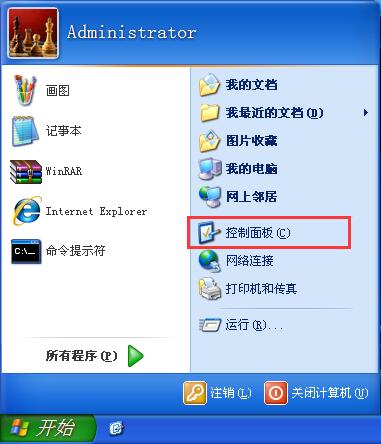
2、打开控制面板之后, 有的童鞋会找不到管理工具选项。 需要点击左侧的!切换到经典视图! 如下图所示!
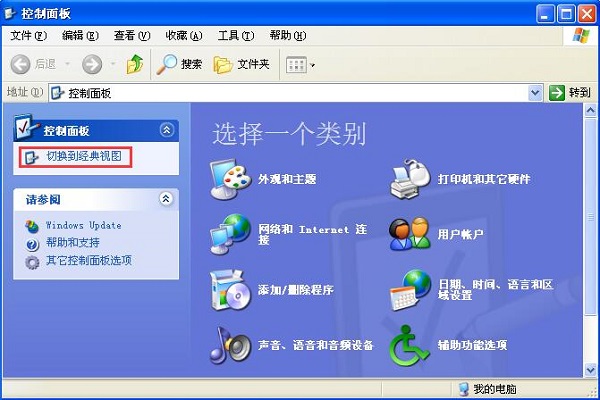
3、然后就可以看到管理工具选项啦!!

4、控制面板的快捷方式并没有想复制粘贴那样简单,需要点击开始 - 运行。然后输入 control 点击确定就可以进入控制面板了!!
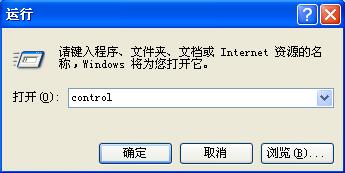
5、通过开始--控制面板,将控制面板拖到桌面,以后也可以方便使用!
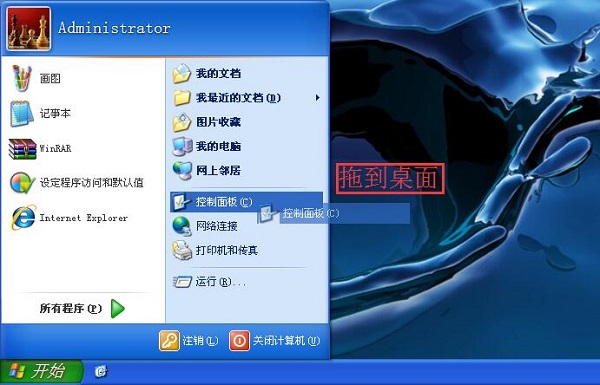
XP打开控制面板的详细操作步骤法就给大家介绍完了。相信大家看了上述的方法,是不是也就知道怎么打开控制面板了,其实打开控制面板很简单的,一步就可以解决了。
本文章由雨林木风系统提供分享,希望上面的方法对你会有所帮助。
关于雨林木风XP系统打开控制面板的几种方式!的解决方法就跟大家介绍到这边了,遇到这样问题的用户们可以参照上面的方法步骤来解决吧。好了,如果大家还想了解更多的资讯,那就赶紧点击雨林木风吧。
本文来自雨林木风 www.ylmf888.com 如需转载请注明!
相关教程
- Win10系统下字体出现乱码的解决办法?...03-18
- Win10系统下连接steam失败的解决办法?...03-18
- Win10专业版系统下向特定用户共享文件的解决步骤?...03-18
- 如何打开Win7梦幻桌面动态效果?...03-18
- Win7旗舰版系统桌面文件名变蓝色了的解决办法...03-18
- 关闭雨林木风XP系统135端口的解决办法?...03-18
- Xp系统下序列号怎么更换的解决办法?...03-18
- win7电脑个性化开机声音如何自定义?...03-03
- 雨林木风win7系统注册表常用设置有哪些?...03-03
- 雨林木风win10系统CPU使用率过高怎么办?...11-26
热门系统教程
最新系统下载
-
 雨林木风 GHOST Win10 2004 64位 精简... 2021-07-01
雨林木风 GHOST Win10 2004 64位 精简... 2021-07-01
-
 雨林木风 GHOST Win10 2004 64位 周年... 2021-06-02
雨林木风 GHOST Win10 2004 64位 周年... 2021-06-02
-
 雨林木风 GHOST Win10 64位专业版... 2021-05-07
雨林木风 GHOST Win10 64位专业版... 2021-05-07
-
 雨林木风 GHOST Win10 1909 64位 官方... 2021-04-06
雨林木风 GHOST Win10 1909 64位 官方... 2021-04-06
-
 雨林木风Ghost Win10 2004(专业版)... 2021-02-28
雨林木风Ghost Win10 2004(专业版)... 2021-02-28
-
 雨林木风 GHOST Win10 2004 64位 精简... 2020-12-21
雨林木风 GHOST Win10 2004 64位 精简... 2020-12-21
-
 雨林木风 GHOST Win10 64位 快速装机... 2020-11-27
雨林木风 GHOST Win10 64位 快速装机... 2020-11-27
-
 雨林木风 GHOST Win10 64位 官方纯净... 2020-10-28
雨林木风 GHOST Win10 64位 官方纯净... 2020-10-28

